| 跳过导航链接 | |
| 退出打印视图 | |

|
Oracle Solaris 10 1/13 安装指南:基本安装 Oracle Solaris 10 1/13 Information Library (简体中文) |
| 跳过导航链接 | |
| 退出打印视图 | |

|
Oracle Solaris 10 1/13 安装指南:基本安装 Oracle Solaris 10 1/13 Information Library (简体中文) |
1. 规划从 CD 或 DVD 介质安装 Oracle Solaris(任务)
2. 使用适用于 UFS 文件系统的 Oracle Solaris 安装程序进行安装(任务)
SPARC: 使用 Oracle Solaris 安装程序为 UFS 文件系统进行安装或升级
SPARC: 使用 Oracle Solaris 安装程序安装或升级
3. 使用 Oracle Solaris 交互式文本安装程序为 ZFS 根池进行安装(规划和任务)
通过使用 Oracle Solaris 安装程序,可以在 x86 系统上安装或升级 Oracle Solaris OS。本节列出了安装 Oracle Solaris OS 所需执行的任务,并提供了有关如何从 DVD 或 CD 介质安装 Oracle Solaris OS 的详细说明。
基于 x86 的系统的 Oracle Solaris 安装程序将使用 GRUB 引导装载程序。本过程介绍如何通过适用于 UFS 文件系统的 CD 或 DVD 介质使用 GRUB 引导装载程序安装基于 x86 的独立系统。有关 GRUB 引导装载程序的概述信息,请参见《Oracle Solaris 10 1/13 安装指南:规划安装和升级》中的第 6 章 "基于 SPARC 和 x86 的引导(概述与规划)"。
注 - 如果要在没有直接连接 DVD-ROM 或 CD-ROM 驱动器的计算机或域上安装 Oracle Solaris OS,您可以使用已连接到其他计算机上的 DVD-ROM 或 CD-ROM 驱动器。有关详细说明,请参阅《Oracle Solaris 10 1/13 安装指南:基于网络的安装》中的附录 B "远程安装或升级(任务)"。
有关如何准备安装或升级的更多信息,请参见准备安装或升级。
如果从 Oracle Solaris Operating System DVD 或 Oracle Solaris Software - 1 CD 引导,请插入磁盘。系统的 BIOS 必须支持从 DVD 或 CD 引导。
注 - 从 Oracle Solaris 10 1/13 发行版开始,文本安装程序允许从 CD/DVD 安装 Oracle Solaris 时选择基于网络的安装。通过此增强功能,可以选择从 CD/DVD 或网络文件系统安装 Oracle Solaris。
您可能需要手动设置 BIOS,以便从 DVD 或 CD 引导。请参见您的硬件文档,获取更多有关如何设置 BIOS 的信息。
在 BIOS 中修改引导优先级,然后退出 BIOS,返回到安装程序。
执行内存测试和硬件检测。屏幕刷新。将会显示 GRUB 菜单。
GNU GRUB version 0.95 (631K lower / 2095488K upper memory) +-------------------------------------------------------------------------+ | Oracle Solaris | | Oracle Solaris Serial Console ttya | | Oracle Solaris Serial Console ttyb (for lx50, v60x and v65x) | | | | | +-------------------------------------------------------------------------+ Use the ^ and v keys to select which entry is highlighted. Press enter to boot the selected OS, 'e' to edit the commands before booting, or 'c' for a command-line.
如果要使用缺省值安装系统,请选择该选项。
在 GRUB 菜单 上,会显示与下列文本类似的引导命令。
kernel /boot/multiboot kernel/unix -B install_media=cdrom module /boot/x86.miniroot
要编辑的引导命令将在 GRUB 编辑窗口中显示。
Grub 编辑菜单的命令语法如下所示:
grub edit>kernel /boot/multiboot kernel/unix/ \ install [url|ask] -B options install_media=media_type
grub edit>kernel$ /boot/platform/i86pc/$ISADIR/kernel/unix/ \ install [url|ask] -B options install_media=media_type
有关引导参数和命令语法的信息,请参见《Oracle Solaris 10 1/13 安装指南:基于网络的安装》中的第 9 章 "从网络进行安装(命令参考)"。
此时将显示 GRUB 菜单。对引导命令的编辑内容也将显示出来。
要返回到 GRUB 菜单但不保存编辑,请按 Escape 键。
Oracle Solaris 安装程序根据安装或升级系统的要求,检查缺省引导盘。如果 Oracle Solaris 安装程序无法检测系统配置,程序会提示您所有缺少的信息。
检查完毕后,会显示安装选择屏幕。
Select the type of installation you want to perform:
1 Oracle Solaris Interactive
2 Custom JumpStart
3 Oracle Solaris Interactive Text (Desktop session)
4 Oracle Solaris Interactive Text (Console session)
(Select option 3 or 4 to install a ZFS root file system)
5 Apply driver updates
6 Single user shell
Enter the number of your choice.
您可能需要更新驱动程序或安装 ITU,以便在系统中运行 Oracle Solaris OS。请遵照有关驱动程序更新或 ITU 的说明来安装更新。
如果在安装前需要在系统上执行系统管理任务,可能需要启动单用户 shell。有关可以在安装前执行的系统管理任务的信息,请参见《Oracle Solaris 管理:基本管理》。
有关 JumpStart 安装的信息,请参见《Oracle Solaris 10 1/13 安装指南:JumpStart 安装》。
选择此安装类型会改写缺省的 GUI 安装程序并运行文本安装程序。
有关 Oracle Solaris 安装程序 GUI 和文本安装程序的详细信息,请参见系统要求和建议。
选择此安装类型会改写缺省的 GUI 安装程序并运行文本安装程序。
系统会配置设备和接口,并搜索配置文件。如果操作系统无法定位自识别键盘,将出现一个显示键盘布局选择的屏幕。如果系统可以定位自识别键盘,请跳至步骤 11。
系统会配置设备和接口,并搜索配置文件。
如果在先前的步骤中选择了 GUI 安装,接下来的两个屏幕将确认 GUI 是否正常起作用。
Starting Oracle Solaris Interactive (graphical user interface) Installation +------------------------------------------------------------+ | You must respond to the first question within 30 seconds | | or the installer proceeds in a non-window environment | | (console mode). | | | | If the screen becomes blank or unreadable the installer | For a GUI install, right-click.| proceeds in console mode. | | | | If the screen does not properly revert to console mode, | | restart the installation and make the following selection: | | | | Oracle Solaris Interactive Text (Console session) | -------------------------------------------------------------+
注 - 如果系统内存不足,程序将退出并显示一条错误消息。您可以升级内存,然后重新启动安装。
如果想使用另一个需要较少内存即可安装的方法,请重新启动安装,并选择文本安装程序选项而不是 GUI 安装程序选项。
进度消息结束后,将显示另一个确认屏幕。
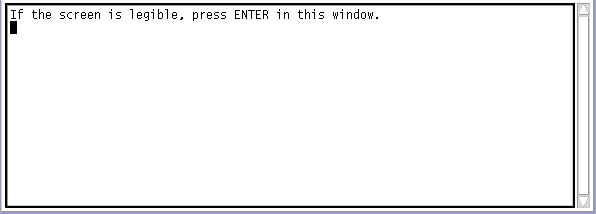
此时将显示语言选项列表。
如果已预配置所有系统信息,则安装程序不会提示您输入任何配置信息。有关更多信息,请参见《Oracle Solaris 10 1/13 安装指南:基于网络的安装》中的第 2 章 "预配置系统配置信息(任务)"。
如果您没有预配置所有的系统信息,安装程序会在多个屏幕中提示您输入此信息。使用安装核对表可帮助您回答配置问题。
一个配置问题会询问您是否要启用网络服务以供远程客户机使用。缺省响应为 "Yes, I would like to enable network services for use by remote clients."(是,我要启用网络服务以供远程客户机使用。)
选择 "No"(否)可提供较安全的配置,在该配置下,安全 Shell 是向远程客户机提供的唯一网络服务。选择 "Yes"(是)会像以前的 Oracle Solaris 发行版一样,将启用为数较多的一组服务。您可以放心地选择 "No"(否),因为在安装后可启用所有程序。有关这些选项的详细信息,请参见《Oracle Solaris 10 1/13 安装指南:规划安装和升级》中的"规划网络安全性"。
可以在安装后,使用 netservices open 命令,或通过使用 SMF 命令启用各个服务来启用网络服务。请参见《Oracle Solaris 10 1/13 安装指南:规划安装和升级》中的"在安装后修改安全性设置"。
在您回答配置问题后,将显示 "Welcome to Oracle Solaris"(欢迎使用 Oracle Solaris)面板。
将显示 "Installer Questions"(安装程序问题)屏幕。
重要:如果您要在安装后禁用自动注册,请取消选定自动重新引导。
将显示 "Specify Media"(指定介质)屏幕。
会出现 "License"(许可证)屏幕。
Oracle Solaris 安装程序会检测系统能否升级。要进行升级,系统必须具有现有的 Oracle Solaris 根 (/) 文件系统。Oracle Solaris 安装程序会检测必要的条件,然后再对系统进行升级。
此时将显示 "Select Upgrade or Initial Install"(选择升级安装或初始安装)屏幕。
注 - 如果在开始安装之前您在系统上恢复了诊断或服务分区,则可能无法升级到 Oracle Solaris OS。有关更多信息,请参见《Oracle Solaris 10 1/13 安装指南:Live Upgrade 和升级规划》中的"缺省情况下不会在不包含现有服务分区的系统上创建服务分区"。
在下一个屏幕中,可以选择缺省安装或定制安装。
安装指定的软件组
安装附加软件
安装指定的软件包
安装指定的语言环境
定制磁盘布局
有关软件组的更多信息,请参见软件组的磁盘空间建议。有关定制 fdisk 分区的信息,请参见《Oracle Solaris 10 1/13 安装指南:规划安装和升级》中的"分区建议"。
注 - 文本安装程序不会提示您选择缺省或定制安装。要执行缺省安装,请接受文本安装程序中提供的缺省值。要执行定制安装,请在文本安装程序屏幕上编辑相应的值。
如果在安装或升级之前已使用 sysidcfg 文件中的 auto_reg 关键字来设置自动注册首选项,则安装程序不会作为一个配置问题来提示该信息。
注 - 如果要在安装或升级结束时禁用自动注册,可以按这些自动注册屏幕继续进行,而无需输入任何信息。
下图显示了自动注册屏幕的 GUI 版本。此文本安装程序版本显示了相同的文本。
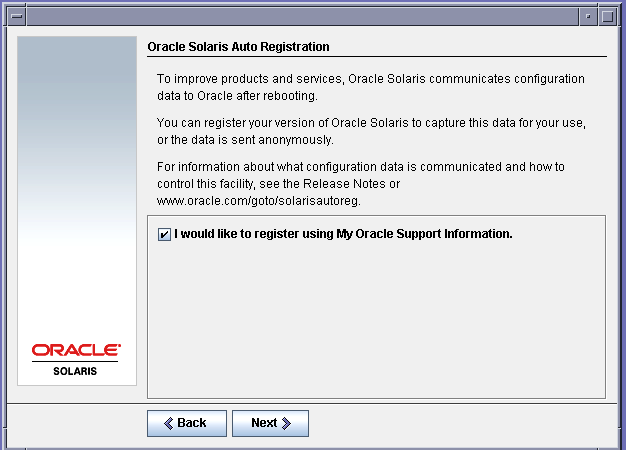
在文本安装程序屏幕中,使用方向键导航至选项框。按回车键标记选项框,以选择使用支持凭证注册。按 Esc-2 键继续。
下图显示了自动注册数据输入屏幕的 GUI 版本。文本安装程序提供了相同的选项。
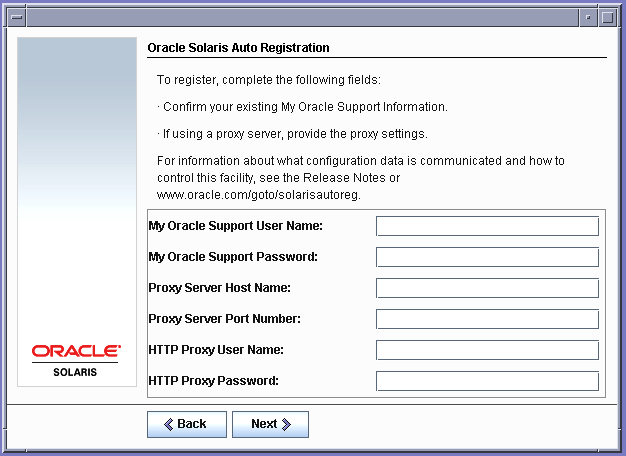
如果选择使用支持详细信息进行注册,系统会提示您提供 My Oracle Support 用户名和口令。如果使用代理服务器,可以提供服务器主机名和端口号,以及代理服务器用户名和口令。
如果选择匿名注册,则此屏幕仅要求提供代理服务器信息。
使用方向键在各行之间移动。键入支持凭证和可选代理服务器条目。按 Esc—2 键继续。
显示 "Ready to Install"(准备安装)屏幕。
下图显示了该 GUI 屏幕。此屏幕的文本版本包含相同的信息。
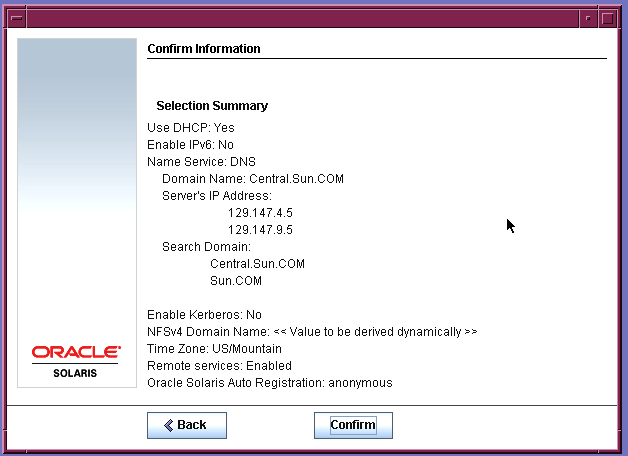
当安装程序完成 Oracle Solaris 软件的安装时,系统将自动重新引导或提示您手动重新引导。
完成安装后,安装日志将保存在文件中。您可以在 /var/sadm/system/logs 和 /var/sadm/install/logs 目录中找到安装日志。
# reboot
 | 注意 - 如果系统自动重新引导,则无法使用下列步骤禁用自动注册。但在自动重新引导之后,可以使用 Oracle Configuration Manager (OCM) 禁用自动注册。请参见《Oracle Solaris 管理:基本管理》中的第 17 章 "使用 Oracle Configuration Manager"。 |
# rm /a/var/tmp/autoreg_config
# reboot
系统重新引导后,GRUB 菜单将列出已安装的操作系统,其中包括新安装的 Oracle Solaris OS。
如果您没有做出其他选择,将装入缺省选择。
要在您的计算机上安装多个操作系统,您需要指示 GRUB 引导装载程序识别这些操作系统以便进行引导。有关更多信息,请参见《Oracle Solaris 管理:基本管理》中的"通过在引导时编辑 GRUB 菜单修改引导行为"。